uc浏览器禁止网站自动下载文件的教程
时间:2023-11-22 11:05:49作者:极光下载站人气:0
在用户的电脑上都会备上一款自己习惯使用的浏览器,例如有用户会选择使用uc浏览器,当用户在uc浏览器软件中浏览网页时,在遇到需要的文件和素材的时候,都会选择将其下载到本地来备用,可是用户在操作的过程中,会发现网站会自动下载多个文件的情况,用户在不需要的情况下想要将其禁止,却不知道怎么来操作实现,其实这个问题的操作过程是很简单的,用户只需要在设置窗口中找到其它选项卡,接着在右侧页面中用户找到其中的内容设置按钮,随后在自动下载板块中勾选禁止网站自动下载文件选项即可解决问题,那么接下来就让小编来向大家分享一下uc浏览器禁止网站自动下载文件的方法教程吧,希望用户能够喜欢。
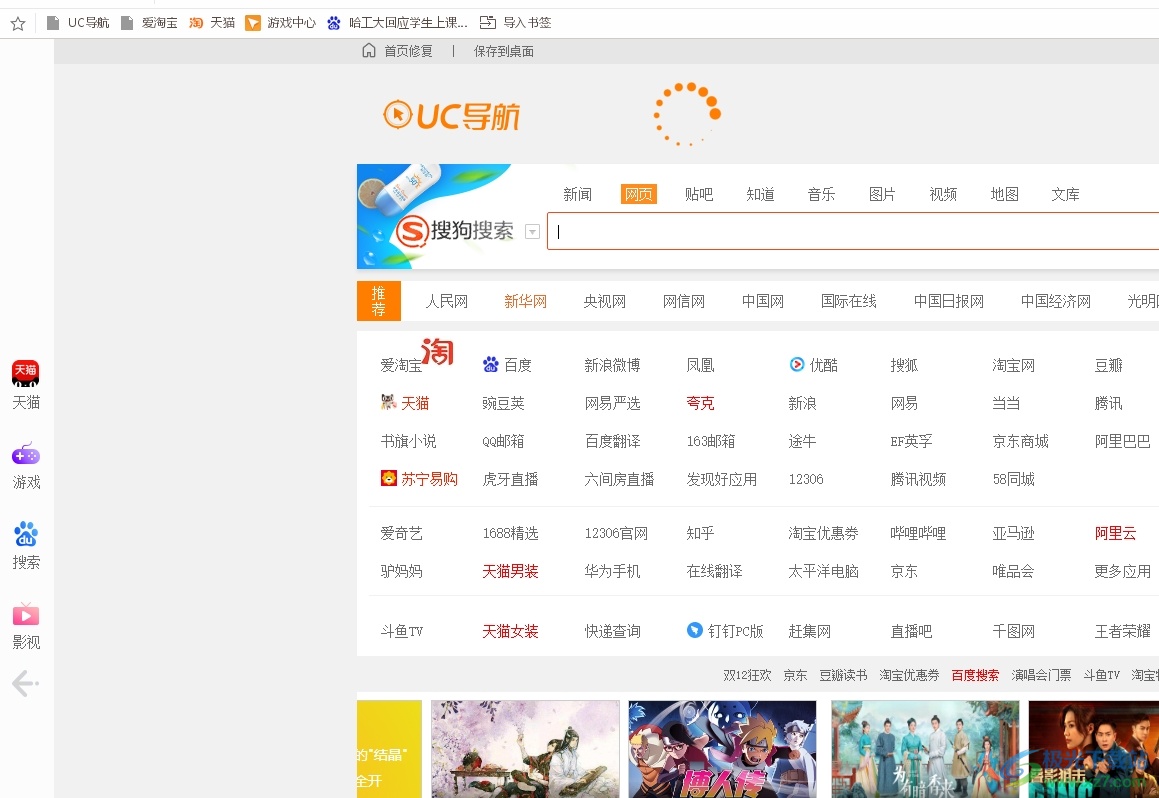
方法步骤
1.用户在电脑上打开uc浏览器软件,并来到主页上,用户点击右上角的头像选项
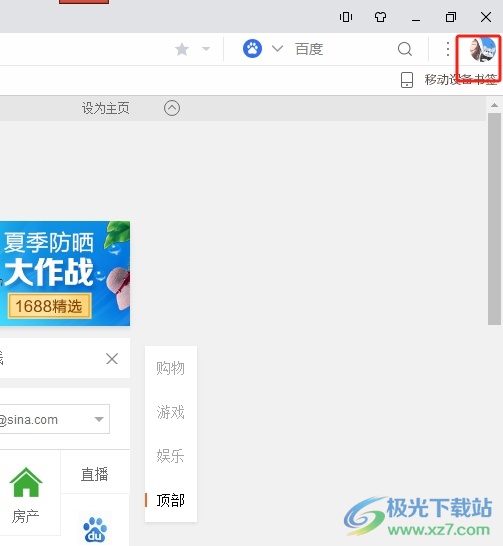
2.在弹出来的下拉选项卡中,用户选择其中的设置选项,页面将会发生切换
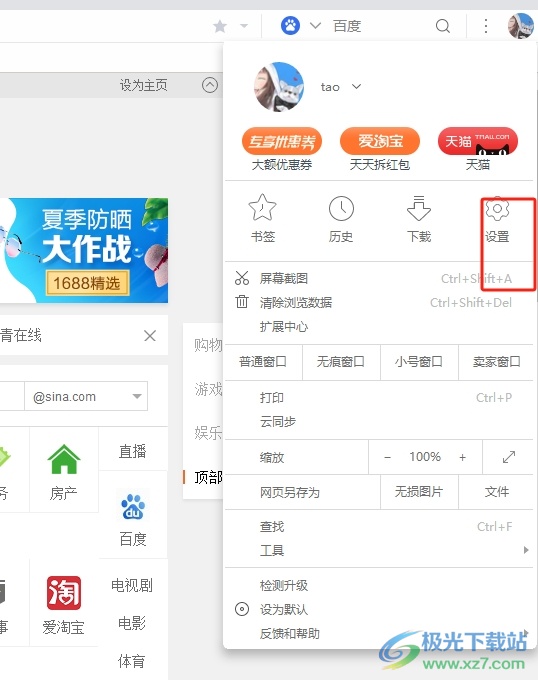
3.进入到设置窗口中,用户将左侧的选项卡切换到其他选项卡上
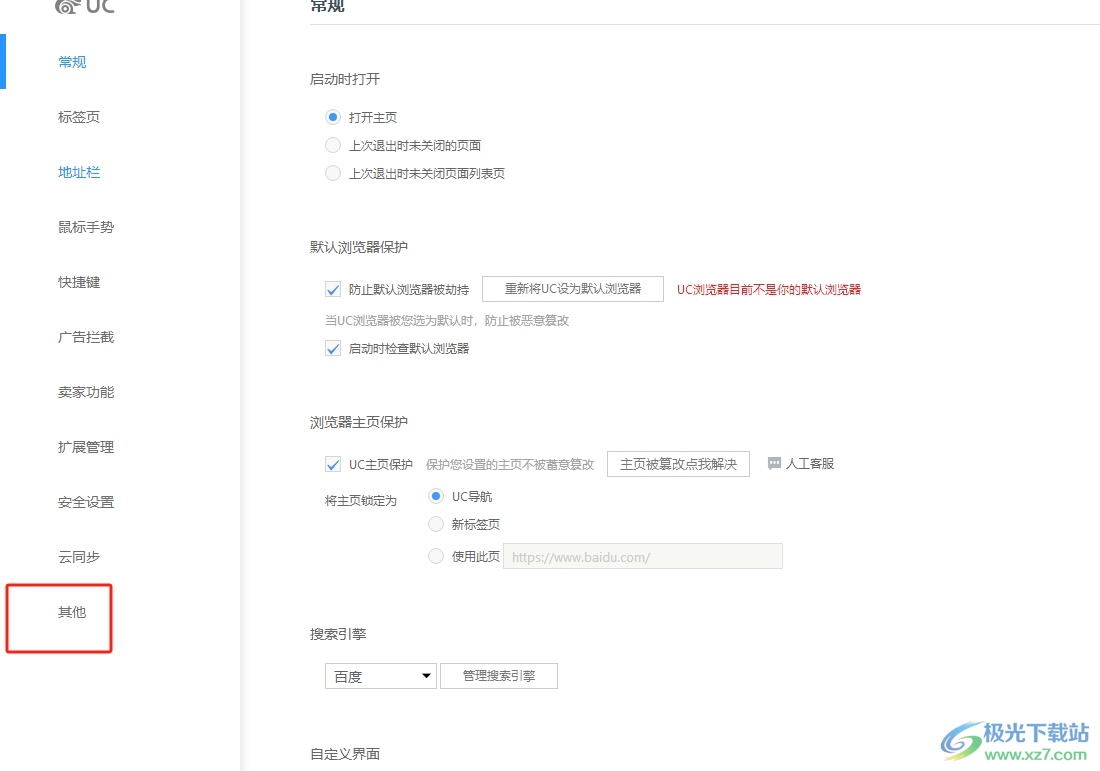
4.这时右侧页面会展示出相关的功能板块,用户在隐私板块中按下内容设置按钮
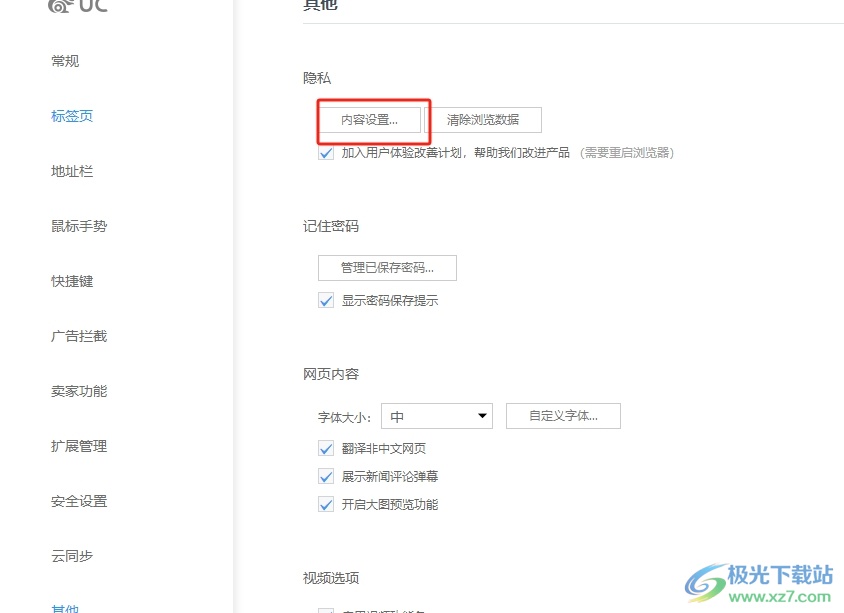
5.在打开的内容设置窗口中,用户下划选项找到其中的自动下载板块,然后勾选其中的禁止任何网站自动下载多个文件选项,然后按下完成按钮即可设置成功
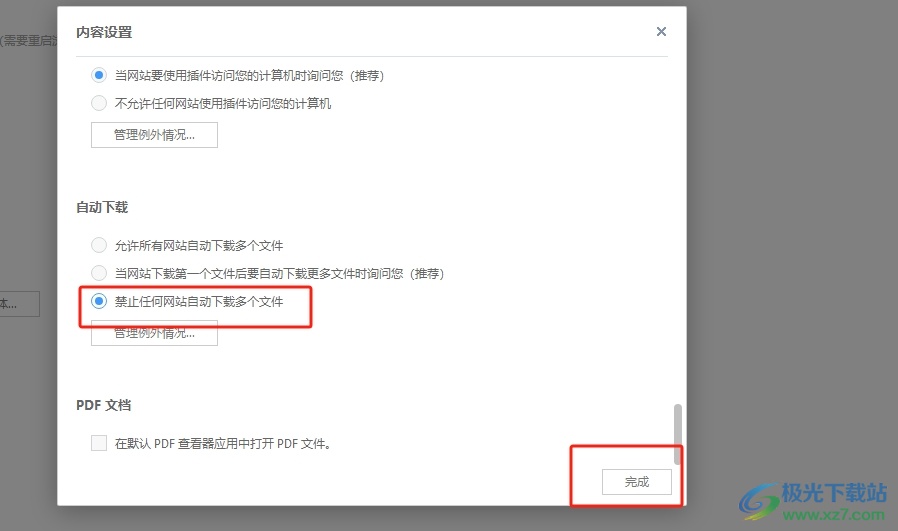
以上就是小编对用户提出问题整理出来的方法步骤,用户直接进入到设置窗口中点击其它选项卡,接着选择右侧隐私板块中的内容设置按钮,就可以成功禁止网站自动下载文件了,方法简单易懂,因此感兴趣的用户可以跟着小编的教程操作试试看。


网友评论